Creo 9.1 概念: 任务 1. 创建实体拉伸特征。
 。
。2.在功能区中,从“形状”(Shapes) 组中单击“拉伸”(Extrude)  。
。
3.选择“草绘 1”(Sketch 1)。
4.将基准平面 TOP 下方的拖动控制滑块向下拖动到深度16。
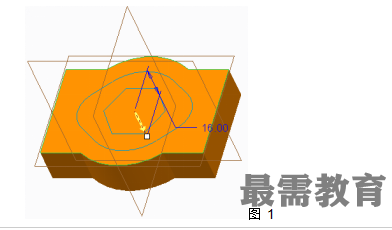
5.在操控板中单击“完成特征”(Complete Feature)  。
。
6.单击“拉伸”(Extrude)  。
。
7.选择“草绘 2”(Sketch 2)。
8.将高度改为24。
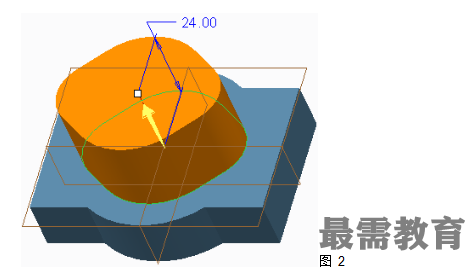
9.单击“完成特征”(Complete Feature)  。
。
10.单击“拉伸”(Extrude)  。
。
11.选择“草绘 3”(Sketch 3)。
12.在操控板中单击“移除材料”(Remove Material)  。
。
13.将深度改为“穿透”(Through All)  。
。
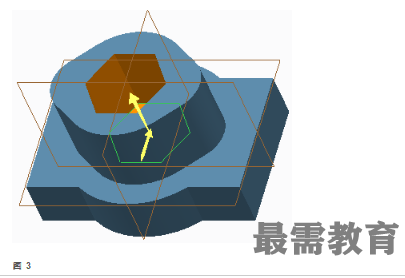
14.单击“完成特征”(Complete Feature)  。
。
15.禁用“平面显示”(Plane Display)  。
。

过程就此结束。
过程设置:
1.为避免命名冲突,建议您先保存您的工作,然后单击“文件”(File)>“关闭”(Close)直到不显示任何模型,再单击“文件”(File)>“管理会话”(Manage Session)>“拭除未显示的”(Erase Not Displayed)。
2.单击“文件”(File)>“管理会话”(Manage Session)>“设置工作目录”(Set Working Directory),然后导航到PTCU\CreoParametric2\Extrude\Crankshaft文件夹并单击“确定”(OK)
3.单击“文件”(File)>“打开”(Open)然后双击CRANKSHAFT.PRT。

 湘公网安备:43011102000856号
湘公网安备:43011102000856号 

点击加载更多评论>>